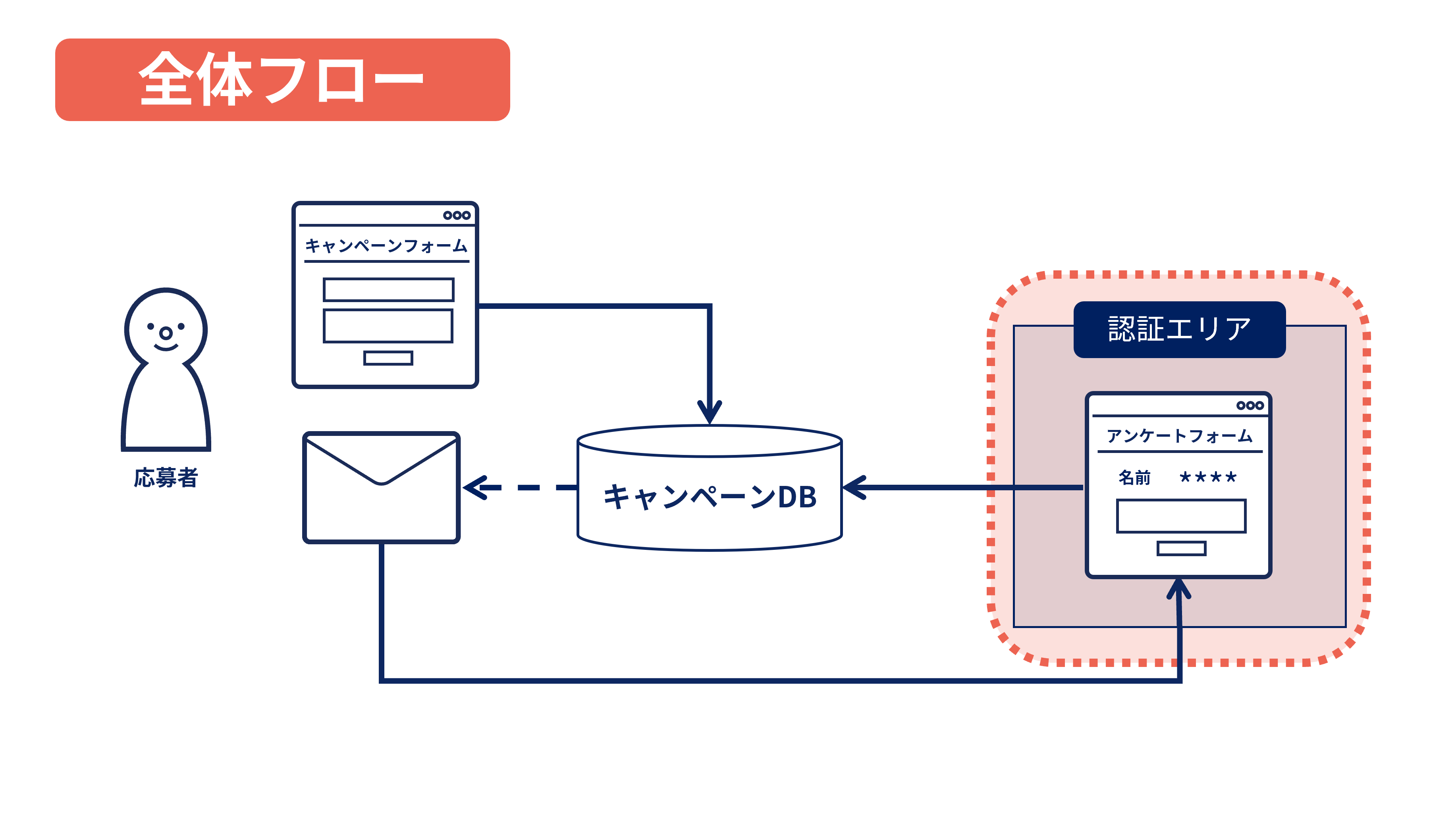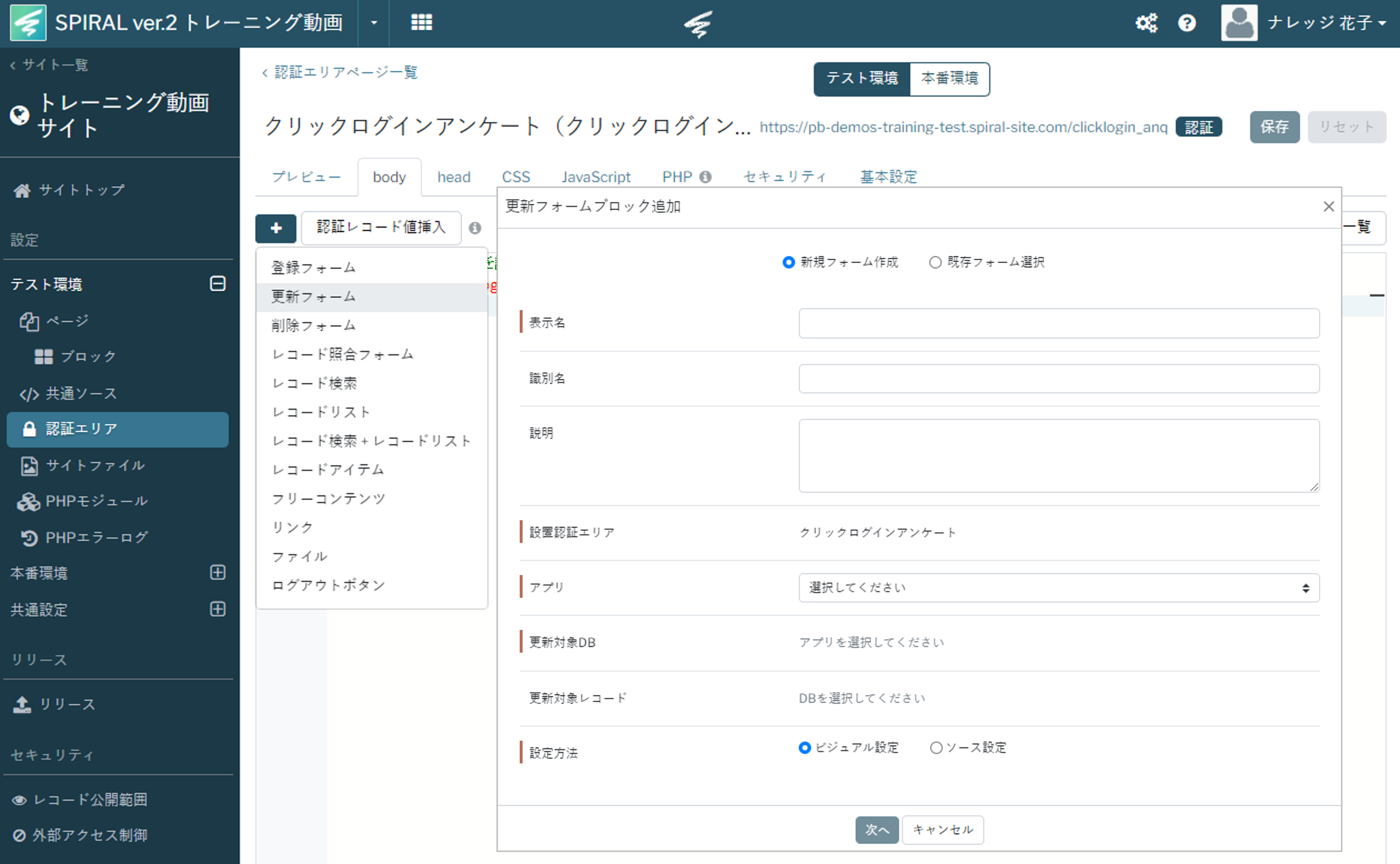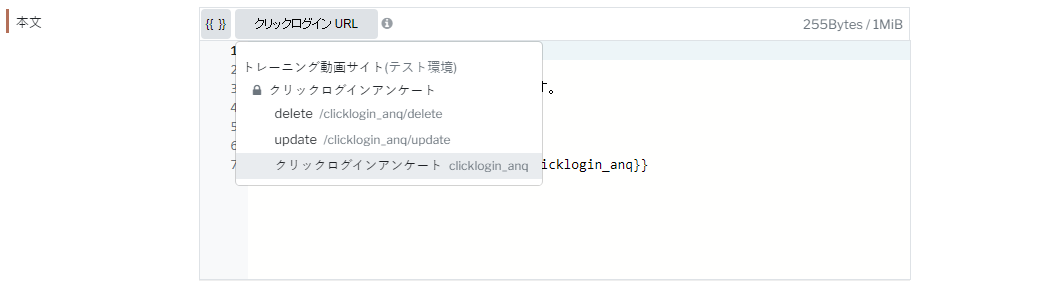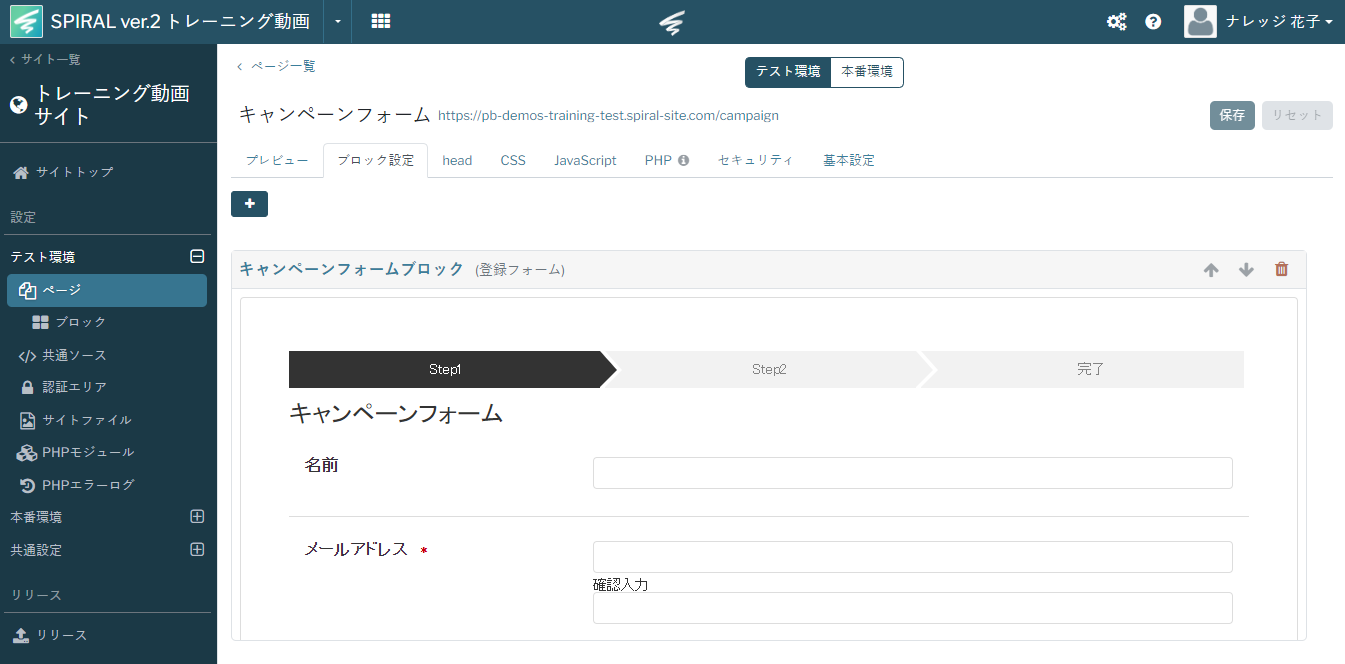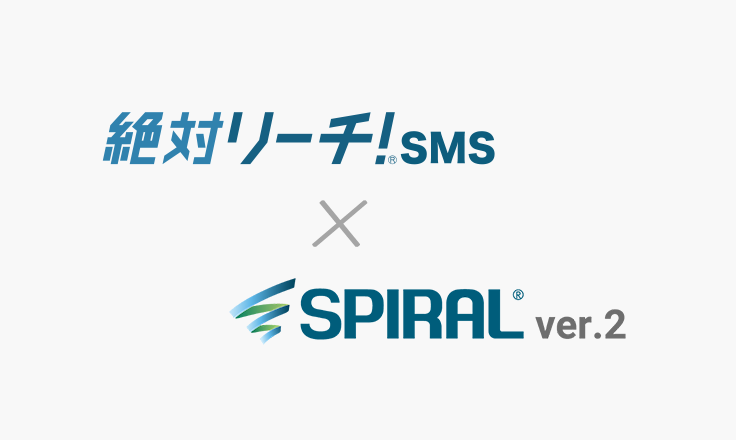SPIRAL ver.2アプリ設定 Level2は、”クリックログインアンケートを作成しよう”です。
DB、フォームブロック、認証エリアの主要機能を使った設定となります。
アンケートの他にもいろいろな用途で使用できる内容となりますので、一緒にSPIRAL ver.2をマスターしましょう!
変更・改訂履歴
-
改訂
記事フォーマットの変更
お問い合わせフォームを作成しよう
クリックログインアンケートを作成しよう
よくあるお問い合わせ一覧を作成しよう
会員サイトを作成しよう
ウェビナー管理アプリを作成しよう
レコードを管理しよう
メール配信をしよう
動画
全体フロー説明
キャンペーン応募後、アンケートに回答するというフローにしています。
・キャンペーンフォームから登録
↓
・応募者へアンケートURLが記載されたメール配信
↓
・アンケートURLをクリックして認証エリアにログイン
↓
・事前に登録した名前が表示されたアンケートフォームから回答
クリックログインアンケートの良さは、事前にメールアドレスを含む個人情報を取得したうえで回答をしてもらうので、
アンケートフォームで個人情報を入力させずに誰が回答したかを特定することができるところです。
今回は名前を表示させますが、もちろん非表示にすることも可能です。
Chapter2では、マイページ機能の”認証エリア” と アンケートフォームとして”更新フォームブロック”を作成していきます。
・キャンペーンフォームから登録
↓
・応募者へアンケートURLが記載されたメール配信
↓
・アンケートURLをクリックして認証エリアにログイン
↓
・事前に登録した名前が表示されたアンケートフォームから回答
クリックログインアンケートの良さは、事前にメールアドレスを含む個人情報を取得したうえで回答をしてもらうので、
アンケートフォームで個人情報を入力させずに誰が回答したかを特定することができるところです。
今回は名前を表示させますが、もちろん非表示にすることも可能です。
Chapter2では、マイページ機能の”認証エリア” と アンケートフォームとして”更新フォームブロック”を作成していきます。
認証エリア作成
【補足】
パスワードを使用しない認証エリアを作成する場合、
「更新/削除フロー」で「設定する」を選択すると認証エリア内に「レコード照合フォームブロック」が設置されたページが自動生成されます。
クリックログインアンケート用の認証エリアでは不要なので、「設定しない」にしましょう。
パスワードを使用しない認証エリアを作成する場合、
「更新/削除フロー」で「設定する」を選択すると認証エリア内に「レコード照合フォームブロック」が設置されたページが自動生成されます。
クリックログインアンケート用の認証エリアでは不要なので、「設定しない」にしましょう。
更新フォームブロック作成
認証エリアにおいても、ページ上からブロックを作成することができますので、
認証後トップページとなっているページ詳細設定画面に進んで更新フォームブロックを作成しましょう。
認証後トップページとなっているページ詳細設定画面に進んで更新フォームブロックを作成しましょう。
▼更新フォームブロック使用フィールド
| 表示名 |
|---|
| 氏名 |
| SPIRAL ver.2操作感の満足度 |
| SPIRAL ver.2サポートの満足度 |
| SPIRAL ver.2月次料金の満足度 |
| ナレッジサイトの満足度 |
【補足1】
更新対象レコードは認証で使用したレコードのアンケート項目を更新するので、認証レコードにします。
【補足2】
氏名フィールドは一旦フィールドを削除し、引用値表示パーツとして追加すると入力項目ではなく表示のみの項目となります。
【補足3】
完了ステップ画面もWYSIWYG(ウィジウィグ)操作で修正可能なので、メッセージを変更します。
更新対象レコードは認証で使用したレコードのアンケート項目を更新するので、認証レコードにします。
【補足2】
氏名フィールドは一旦フィールドを削除し、引用値表示パーツとして追加すると入力項目ではなく表示のみの項目となります。
【補足3】
完了ステップ画面もWYSIWYG(ウィジウィグ)操作で修正可能なので、メッセージを変更します。
キャンペーンフォームはLevel1のお問い合わせフォームを同じ要領で作成できますので、Level1の動画を参考に作成してください。
キャンペーンフォームの応募完了メール内にクリックログインURLを記載しますが、
クリックログインURLの差し替えキーワードを載せるためには、認証エリア(更新フォームブロックを設置したページ含む)を本番環境へリリースする必要があります。
キャンペーンフォームのメールアクションから、文面内にクリックログインURLの差し替えキーワードを追加して保存します。
キャンペーンフォームの応募完了メール内にクリックログインURLを記載しますが、
クリックログインURLの差し替えキーワードを載せるためには、認証エリア(更新フォームブロックを設置したページ含む)を本番環境へリリースする必要があります。
キャンペーンフォームのメールアクションから、文面内にクリックログインURLの差し替えキーワードを追加して保存します。
| ▼基本設定 | |
|---|---|
| 表示名 | キャンペーン応募完了メール |
| 識別名 | campaign_thanks |
| DB | キャンペーンDB |
| ▼宛先 | |
| 指定方法 | メールアドレス |
| 配信条件 | 常時配信 |
| 配信エラー除外 | 1回以上 |
| ▼差出人、コンテンツ | |
| 差出人、コンテンツ | 差出人メールアドレスや件名・文面を自由に入力し、文面にはクリックログインURLの差し替えキーワードを追加 |
| クリックログイン設定 (URL有効期限) |
14日間 ※デフォルト:31日間 |
【補足】
動作チェック前なのでアクセス制限をかけたいなどあれば、認証エリアにIPアドレス制限を行ってください。
認証エリア リリース後でもキャンペーンフォームをリリースしなければ、キャンペーン応募はテスト環境下でのみ可能となります。 また、キャンペーン応募後の完了メールを配信することでクリックログインURLは発行されます。 よって、テスト環境へアクセスできる方のみのURL発行となりますのでご安心ください。
動作チェック前なのでアクセス制限をかけたいなどあれば、認証エリアにIPアドレス制限を行ってください。
認証エリア リリース後でもキャンペーンフォームをリリースしなければ、キャンペーン応募はテスト環境下でのみ可能となります。 また、キャンペーン応募後の完了メールを配信することでクリックログインURLは発行されます。 よって、テスト環境へアクセスできる方のみのURL発行となりますのでご安心ください。
動作確認
テスト登録
テスト登録データ確認
【補足】
認証エリアにIPアドレス制限をかけた場合は、動作確認後制限を解除して再リリースすることをお忘れなく行ってください。
認証エリアにIPアドレス制限をかけた場合は、動作確認後制限を解除して再リリースすることをお忘れなく行ってください。
参考リンク
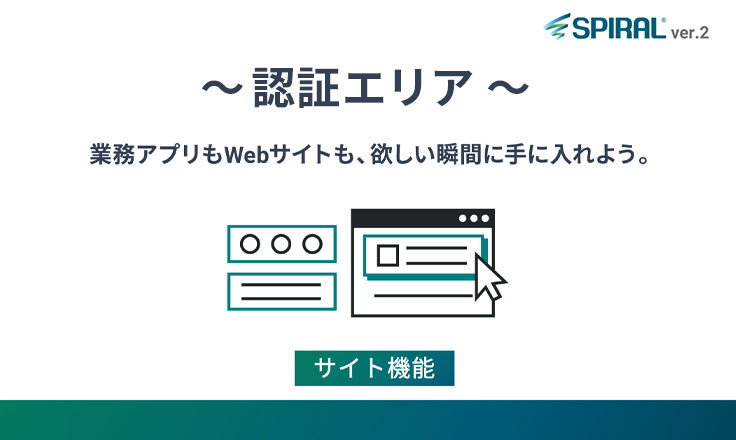
2023年2月17日(金)
動画で学ぶ SPIRAL ver.2 基本機能
~【サイト管理】認証エリア ~
~【サイト管理】認証エリア ~
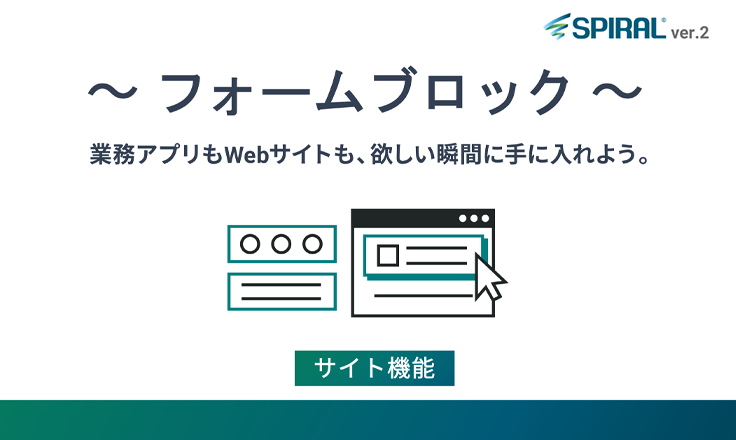
2022年12月27日(火)
動画で学ぶ SPIRAL ver.2 基本機能
~【サイト管理】フォームブロック ~
~【サイト管理】フォームブロック ~
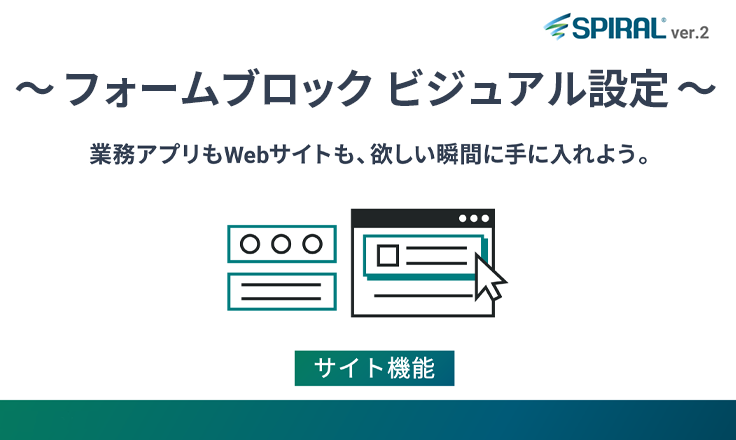
2023年1月20日(金)
動画で学ぶ SPIRAL ver.2 基本機能
~【サイト管理】フォームブロック ビジュアル設定 ~
~【サイト管理】フォームブロック ビジュアル設定 ~
・認証エリア
・更新フォームブロック
・更新フォームブロックのビジュアル設定
最後に
認証エリアとアンケートフォーム作成は終了です。
次は、キャンペーンアプリのアプリ利用画面をカスタマイズしていきます。
次は、キャンペーンアプリのアプリ利用画面をカスタマイズしていきます。